MobaXterm的安装和使用
参考网址:
https://mp.weixin.qq.com/s/xfS8gloBJHSw0qFp12TOvA
说明:
MobaXterm 和 finalshell 都是好用的 linux 远程连接客户端工具 , 我之前这两个都用过 , 感觉都挺好 , 但是 finalshell 比较吃内存 , MobaXterm比较方便一点 , 但是现在 xshell 用的比较多 , 因为周围人好多都在用 , 况且工具而已 , 用大众化的工具即可 , 之前也想整理一下 MobaXterm 的使用 , 防止以后需要安装使用
这边文章基本很全的介绍了 MobaXterm 的使用 , 值得收藏 , 可以作为安装和使用指南
安装
1、下载MobaXterm
进到MobaXterm的官网,我们可以看到,官网为我们提供了两种形式的MobaXterm
https://mobaxterm.mobatek.net/,选择**“Download”**,选择免费版的下载:一种是便携版,一种是安装版,我个人比较喜欢便携版,当切换工作机时,ssh记录等一些信息能够附带的拷贝过去
2 解压压缩包下载完成之后解压出来的目录是这样式的,版本的不同文件结构可能也会不同, 双击MobaXterm_Personal_9.4.exe即可打开软件
登陆
软件启动之后界面如图
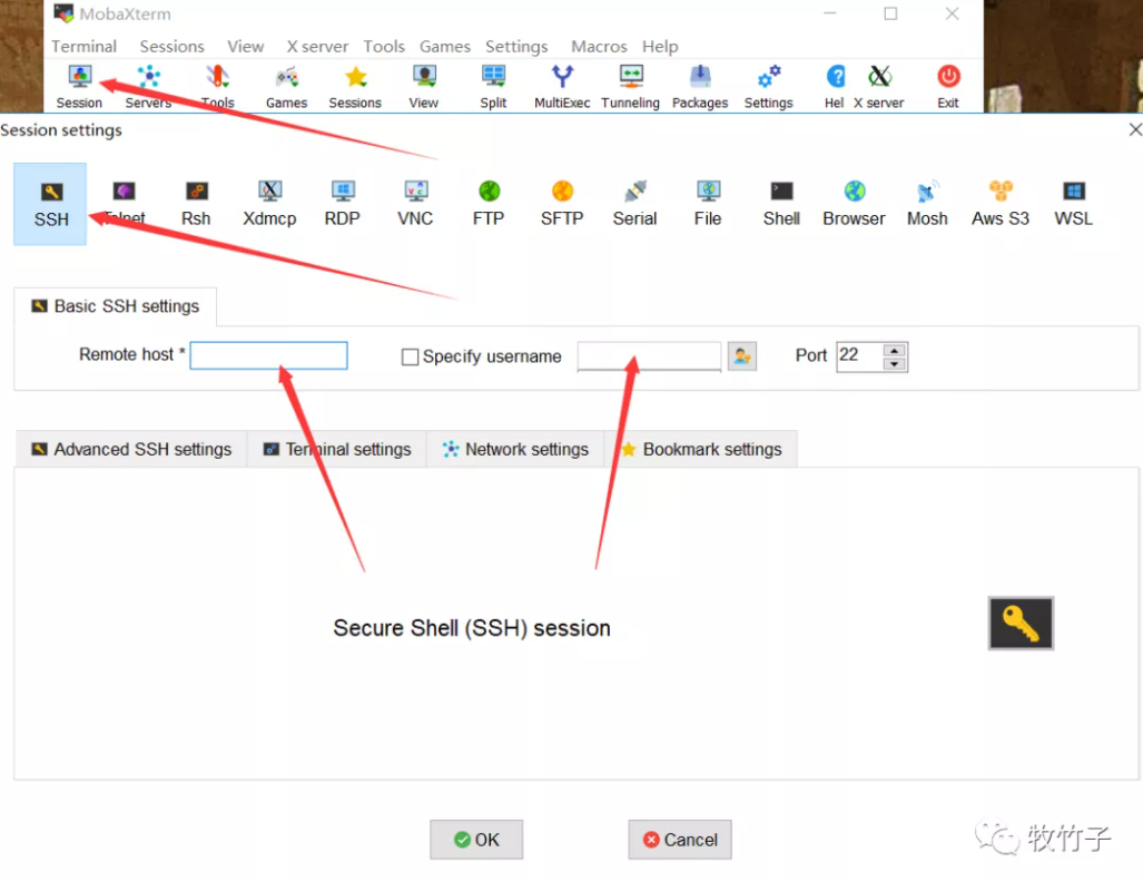
建立SSH连接到一台服务器
点击左上角的Session新建一个会话,在会话对话框中点击SSH,切换到SSH参数页。remote host填写远端服务器的地址,Specify username填写用户名,port填写端口,点击 OK,输入 password (密码默认不显示),回车进入控制台
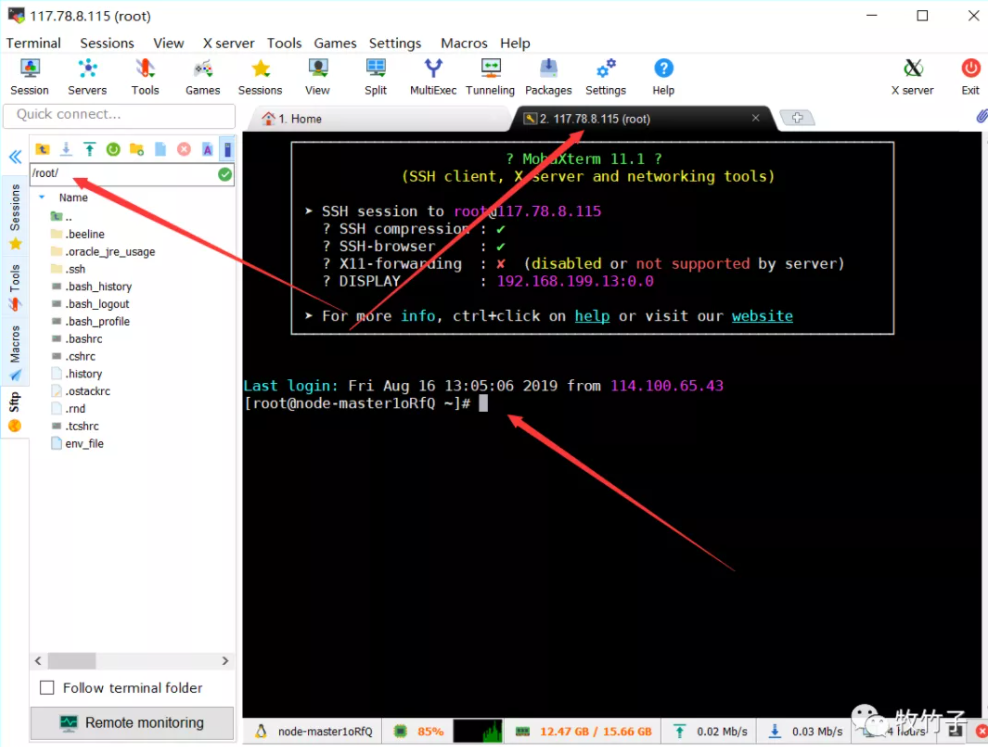
终端服务
连上远端服务器之后,便可以通过shell命令来操作我们的服务器了,比如ls列出当前目录下的所有文件,MobaXterm自带一套彩色的配置,这是我喜欢它的原因之一
文件上传
终端操作只是我们平常管理服务器的一部分,还有很多什么我们需要从服务器下载文件或者是上传文件到服务器,尤其是上传文件,在部署工程的时候是很有必要的。当我们连接上服务器之后,可以看到右侧中部多了一个菜单项sftp,点击它默认列出了家目录下所有文件
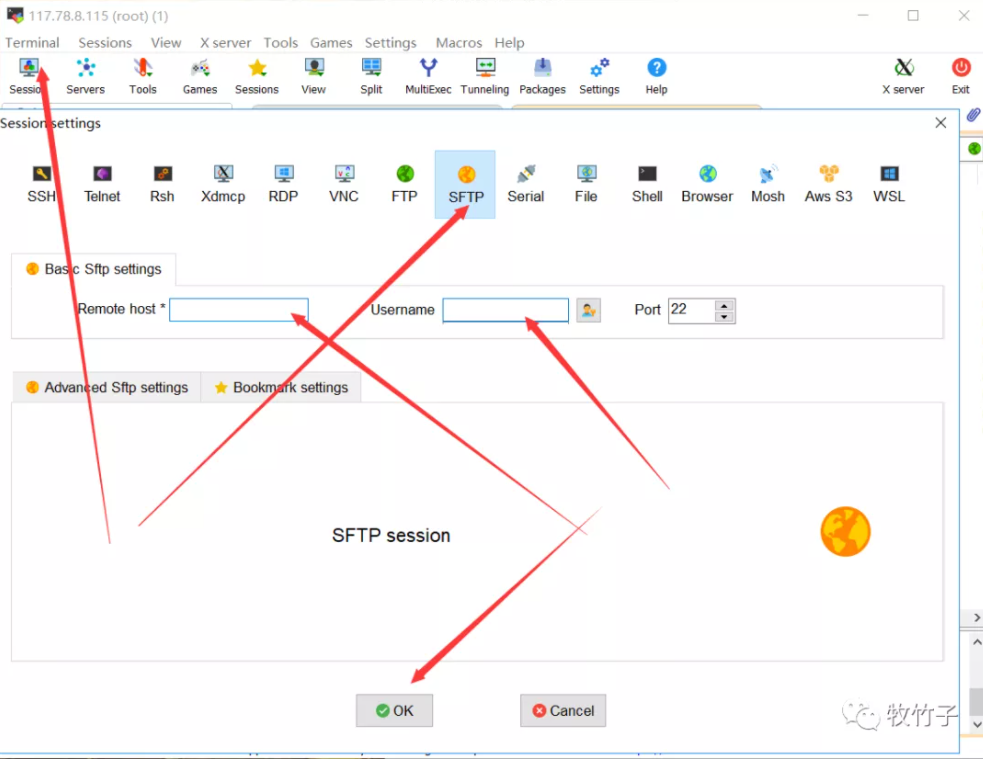
点击左上角的Session新建一个会话,在会话对话框中点击SFTP,切换到SSH参数页。remote host填写远端服务器的地址,Specify username填写用户名,port填写端口,点击 OK,输入 password (密码默认不显示),回车进入控制台回车进入控制台的图行化界面
文件拖拽上传
上传文件:直接将要上传的文件拖拽到sftp面板就可以了
下载文件:在sftp面板选中想要下载的文件,右键download
其他操作:如新建文件夹什么的,右键面板空白处便可以找到
打开 Mobaxterm 工具的控制台,点击 sftp 栏,切换到控制台的图形化界面。
Mobaxterm 支持文件从本地到控制台的拖拽上传。
点击上传  的按钮 ,选中下载的 jar 包,上传到控制台的安装目录。
的按钮 ,选中下载的 jar 包,上传到控制台的安装目录。
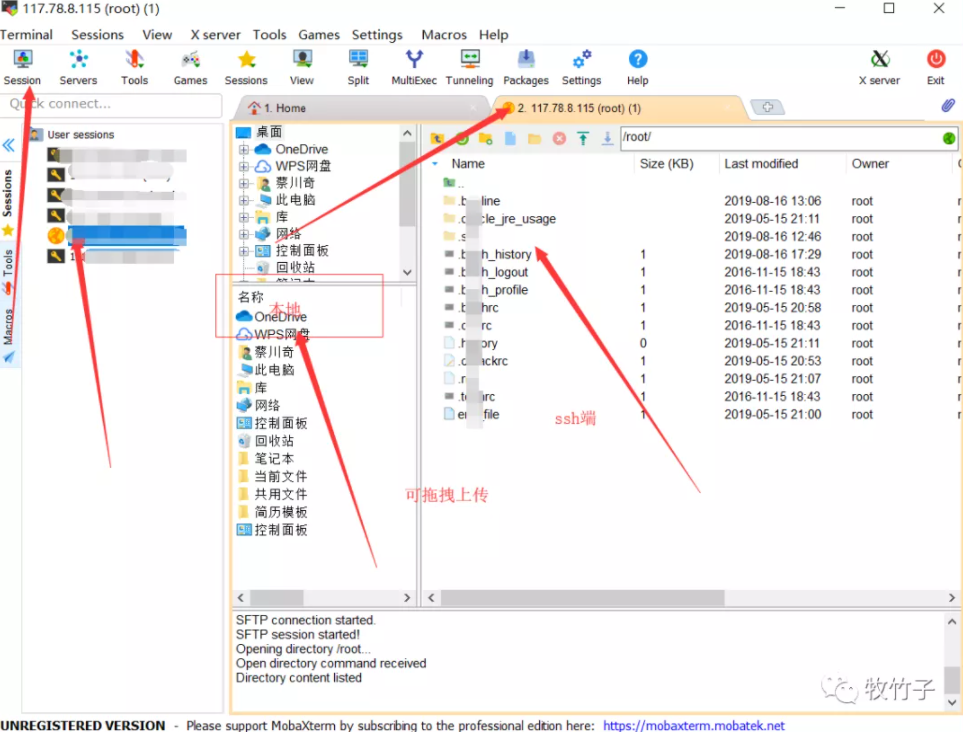
最后,你就可以用Linux的命令来操作控制台了。
同时控制多个控制台
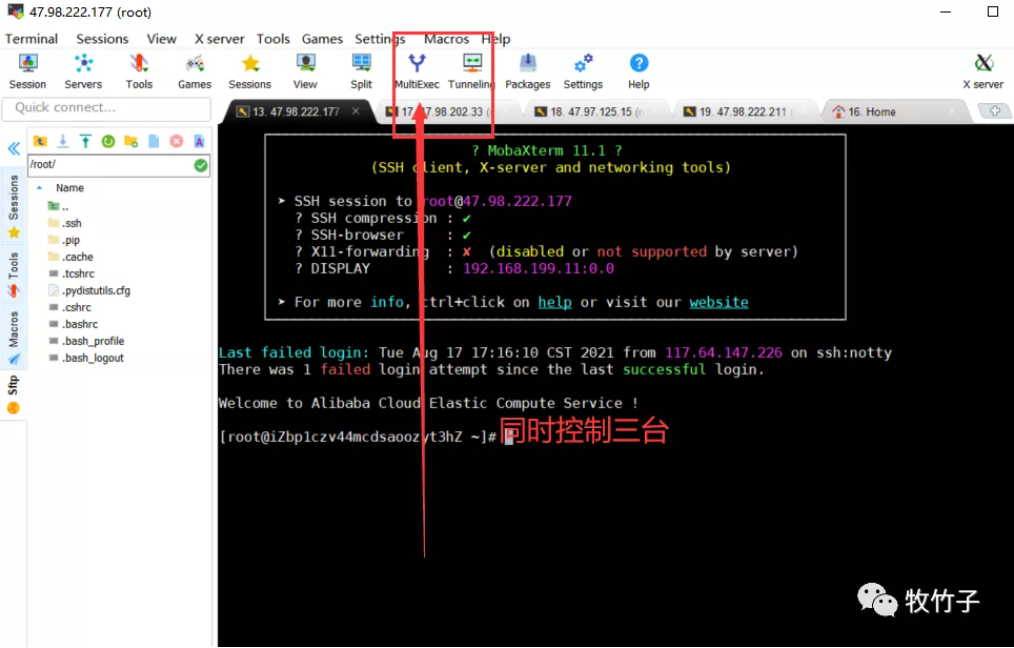
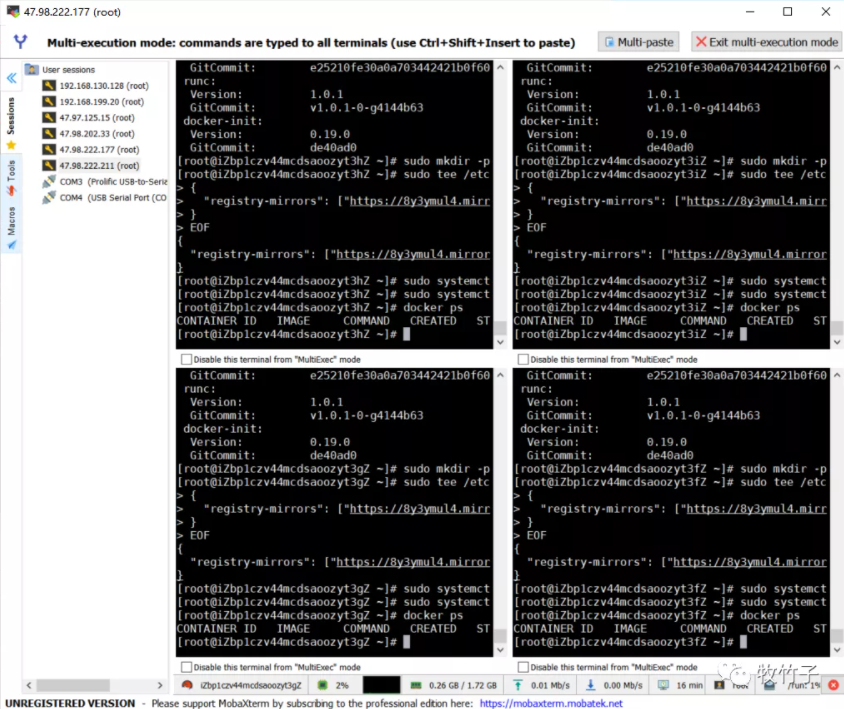
设置自定义快捷键
927224)]
[外链图片转存中…(img-e6rMVIbL-1640323927225)]
设置自定义快捷键
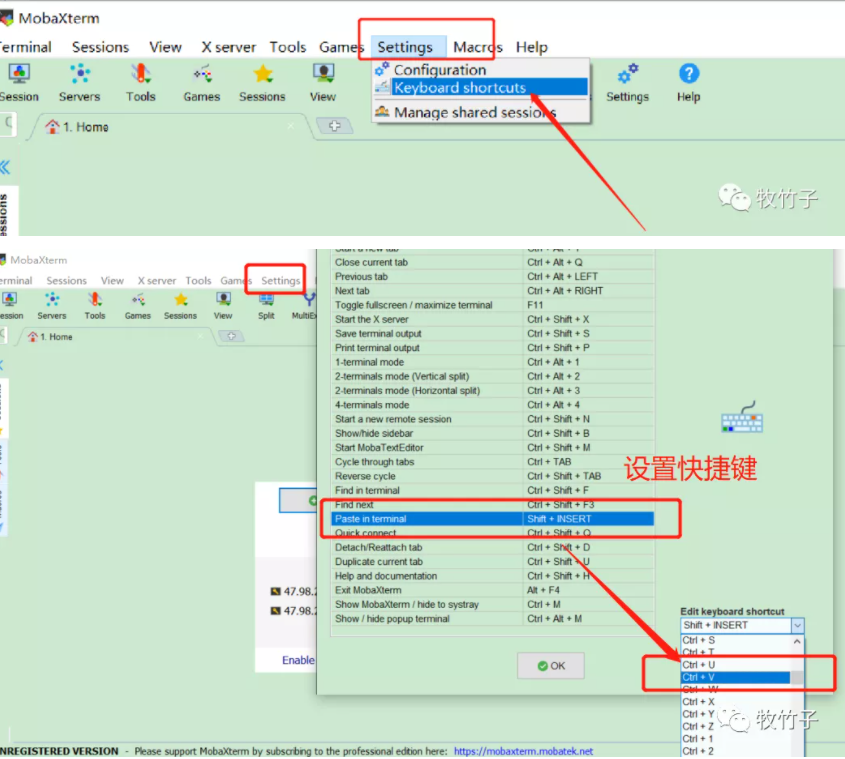























 630
630











 被折叠的 条评论
为什么被折叠?
被折叠的 条评论
为什么被折叠?








